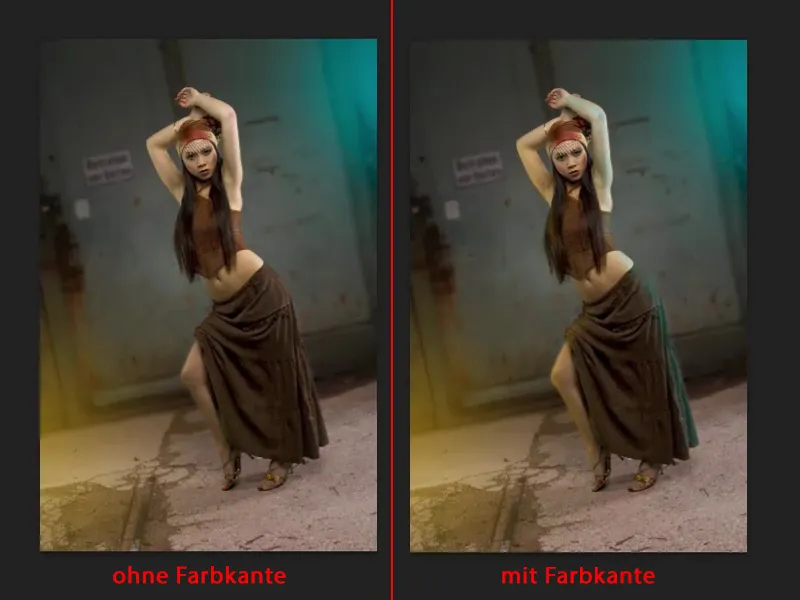Za to vadnico sem že pripravil plast retuše in sestavil majhno fotomontažo. Vse skupaj ni zelo težko, preprosto je bilo fotografirano pred sivim ozadjem (1), z uporabo navzkrižnega kopiranja je bil vgrajen nov ozadje in to je bilo ponovno pridobljeno prek maske (2). To je samo začetna zgodba.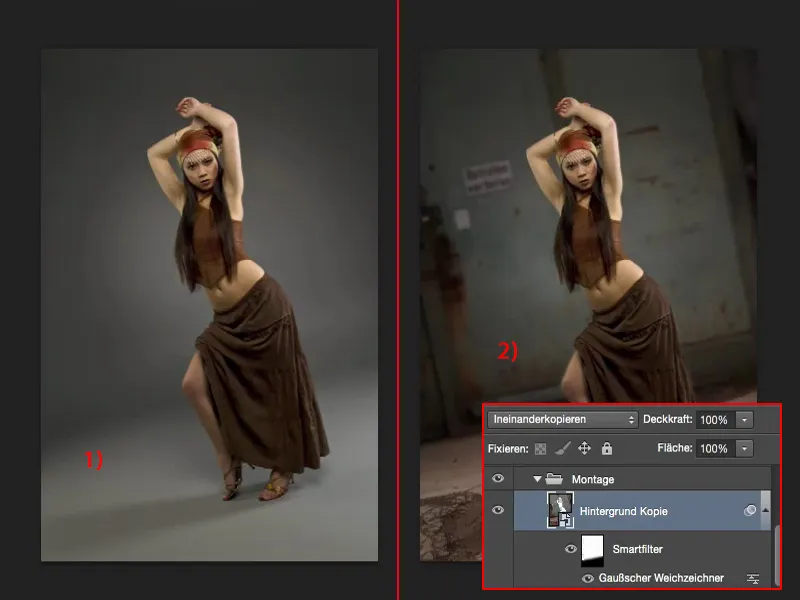
Naloga: nova osvetlitev
Zdaj želim celotno stvar obarvati. Torej želim vklopiti barvne reflektorje. Tudi to sem že pripravil, da vam ga lahko pokažem preden ga poskusite ponoviti.
Tu sta modra in rumena luč (1). Model je dejansko neprizadeten.
Nejasno je malo: Tukaj imam belo svetlečo piko (2), vendar modro svetlobo, in tukaj (3) nimam sijaja ali luči na koži, vendar imam rumeno piko. To ne ustreza. To moram dodati pozneje.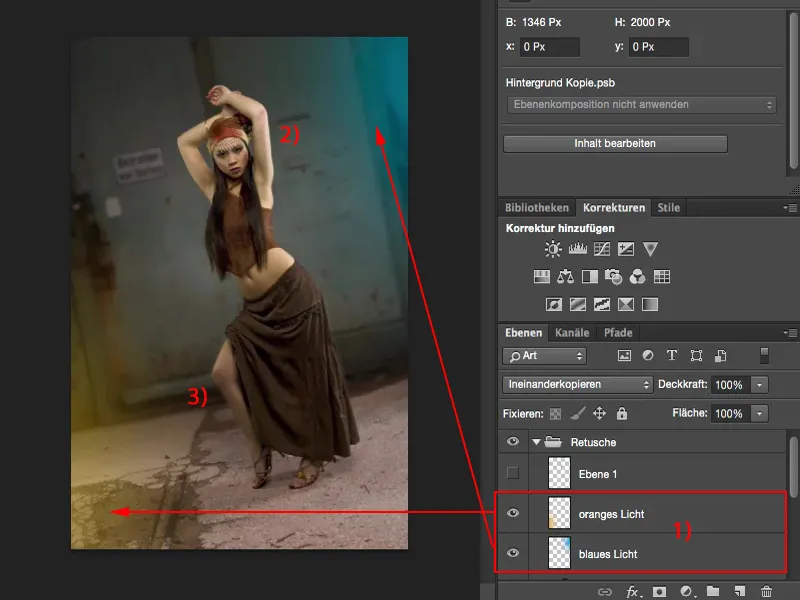
Šele ko to naredim, bosta ti dve luči verodostojno prikazani. Vse deluje strašno preprosto, kot boš kmalu videl - in začnimo.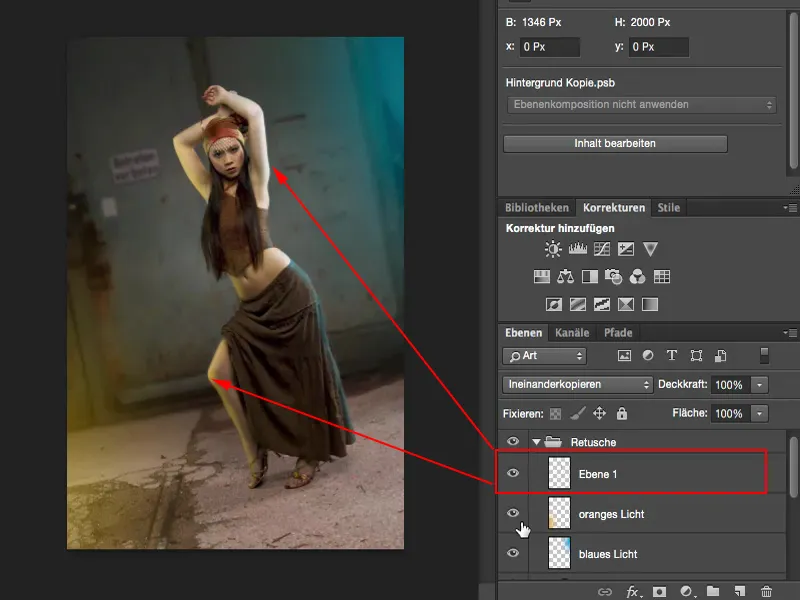
Ustvarjanje svetlobnega odseva
Narediš novo prazno plast (1), si vzameš barvo od tod spredaj (2). Vzamem eno lepo nasičeno cian modro, nekaj takega. Tako izgleda dobro.
Nato vzamem čopič, grem na 100 % prekrivanje in naredim pik v sliki.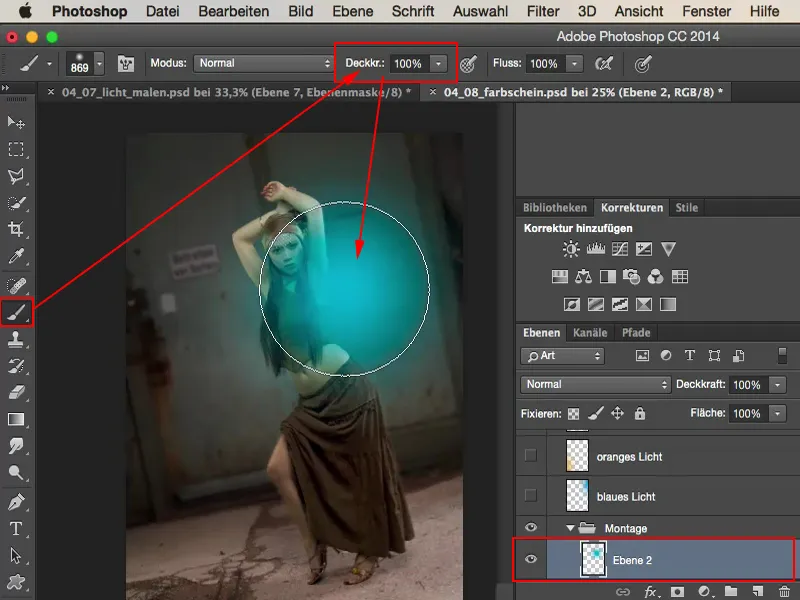
Malce potegnem iz slike - in premislim: "No, to izgleda, kot da je bilo narisano prek tega." Torej nastavim način sloja na Negativno množenje (1), ker bo to naredilo sliko malce bolj zabrisano. Sedaj ga premikam iz slike, dokler ne rečem: "Ja, tam približno" - naj preprosto sije sem (2).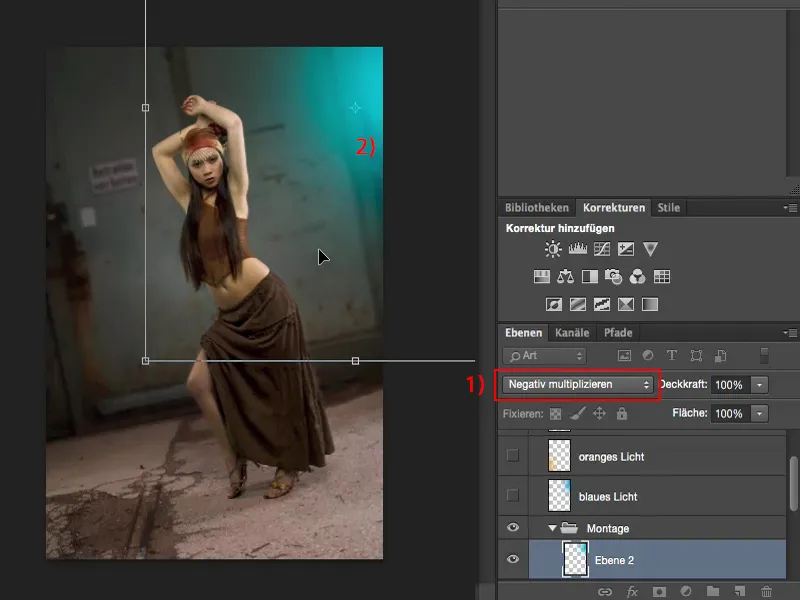
To isto naredim na še eni prazni plasti (1), tukaj vzamem rahel, topel odtenek (2). Svetlost lahko pravzaprav kar takoj prevzamem, kar je v redu. Odlično.
In tudi tukaj ponovno kliknem s čopičem v sredino (1), grem na prosto preoblikovanje z Cmd + T ali Strg + T (2), nastavim način sloja na Negativno množenje (3), povečam svetlobni odsev, da bo še bolj zabrisan, in ga nato postavim tako, da imam svetlobni odsev levo spodaj. Vse skupaj potrdim s pritiskom na tipko Enter.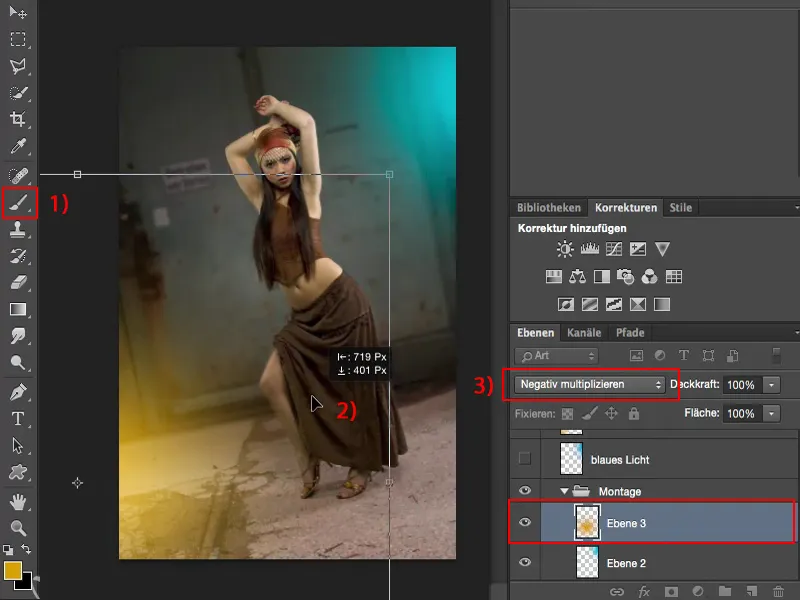
Ustvarjanje svetlobnih robov
Edino, kar mi zdaj manjka, so svetlobni robovi. Za to moram najprej izolirati svojega modela oziroma poiskati masko v zbirki plasti. Tukaj spodaj jo imam, malce sem jo preletel. Ob pritisnjeni tipki Cmd- ali Strg- lahko z enim klikom naložim izbiro.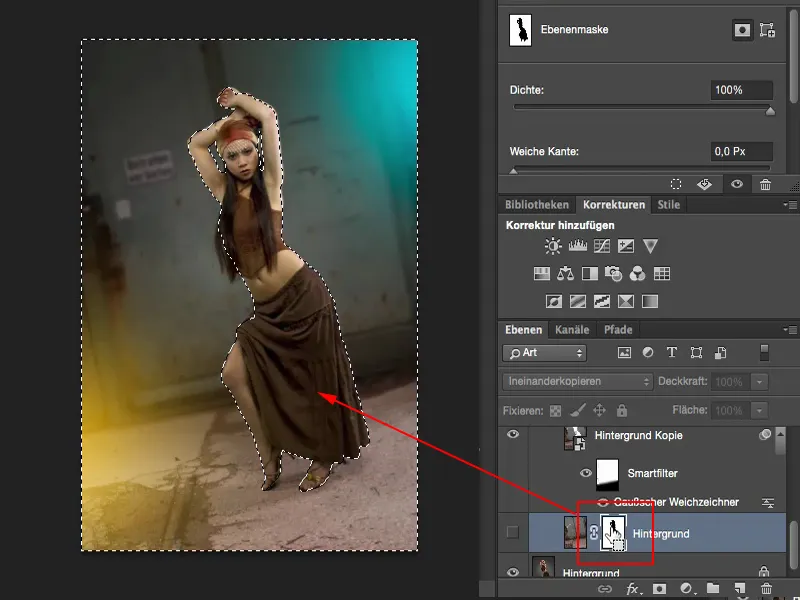
To masko sem obrnil, zato moram zdaj tudi izbiro obrniti oziroma preobrnuti (1). Sedaj sem izbral dekle (2). S to izbiro grem zdaj v zbirko plasti na novo prazno plast (3).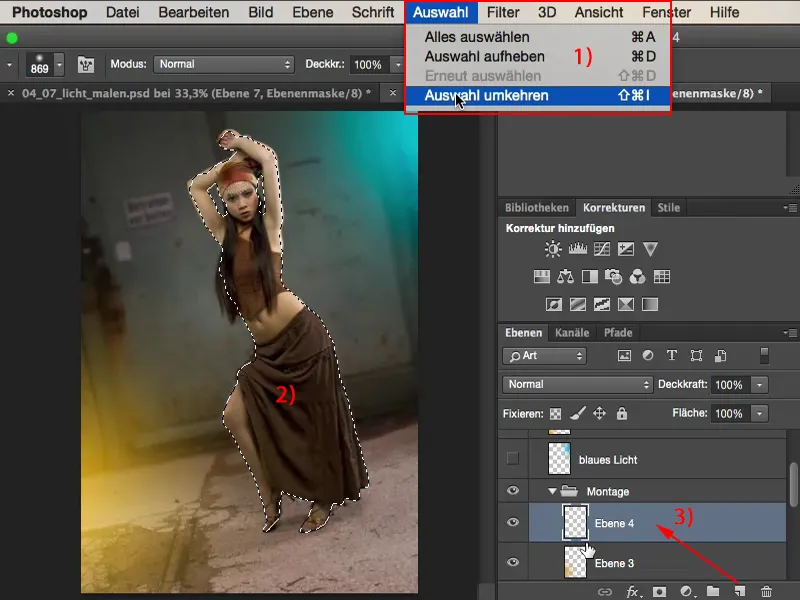
Tudi tukaj ostane izbira aktivna. In zdaj s šibko prekrivnostjo, recimo 10, 15, 20 %, manj je več, in z mehkim čopičem narišem svetlobni rob.
Malce povečam približavo. Tukaj je svetlobni odsev. To naredi celotno stvar prepričljivo, še posebej tukaj pri nogi. Koža močno odseva. Zdaj vse to nanesem. Če je malo preveč, to ni pomembno, saj imate pozneje zaganjalnik za prekrivnost, s katerim lahko kadar koli še popravite.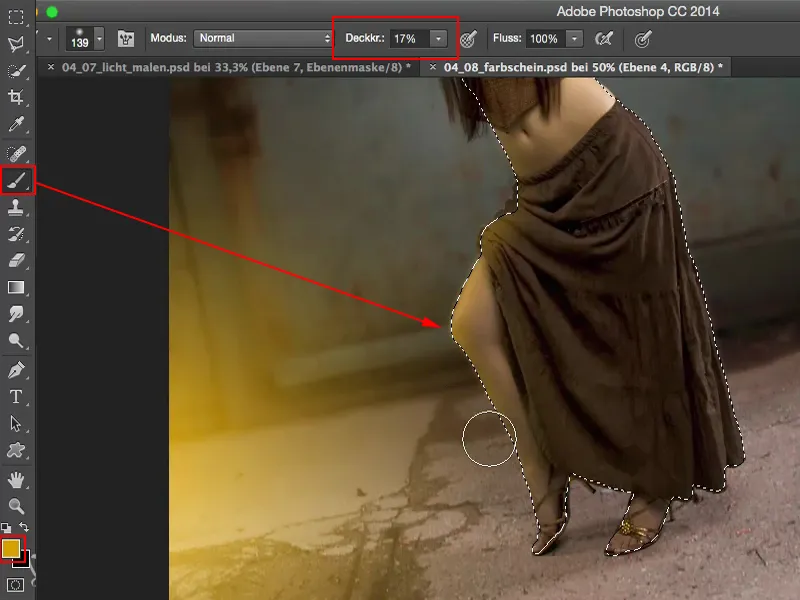
To isto zdaj naredim seveda še z modrim odtenkom. Tukaj sedaj kar nanesem barvo in narišem to barvno robove. Tako.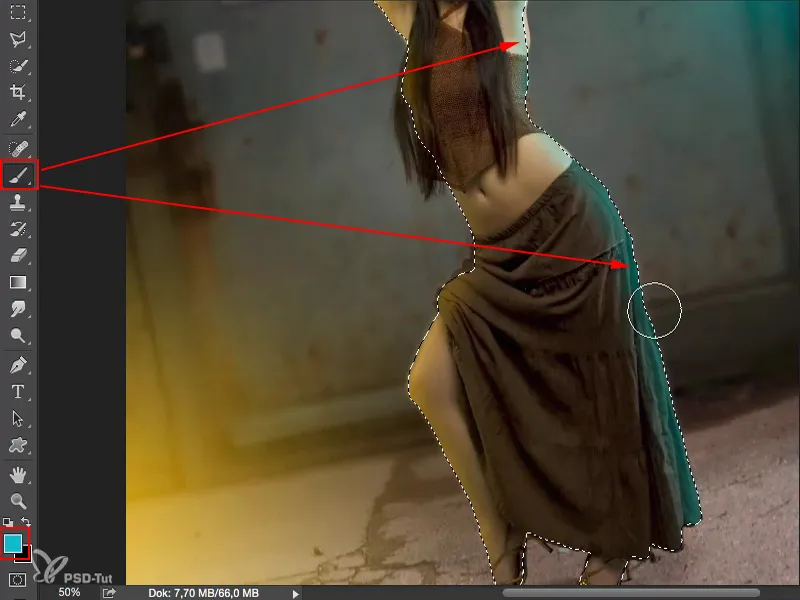
Cmd + D (ali Strg + D) odstrani izbiro. Oddaljim se. Svetloba je zagotovo tam, vendar je malce preveč, zato zmanjšam prekrivnost. Mislim, da naj bo okoli 60 % do 70 % (1).
In tudi po potrebi lahko intenzivnost teh dveh žarometov (2) malce zmanjšam, da niso več tako ostri, vendar so še vedno prisotni na sliki.
Rezultat
In ko vklopim to s svojo izvorno ozadjem, je to smiselno tudi v studiu, pred sivo. Tukaj rumen vir svetlobe, tam modra. Oko se enostavno zelo lahko zavede s to vrsto učinkov.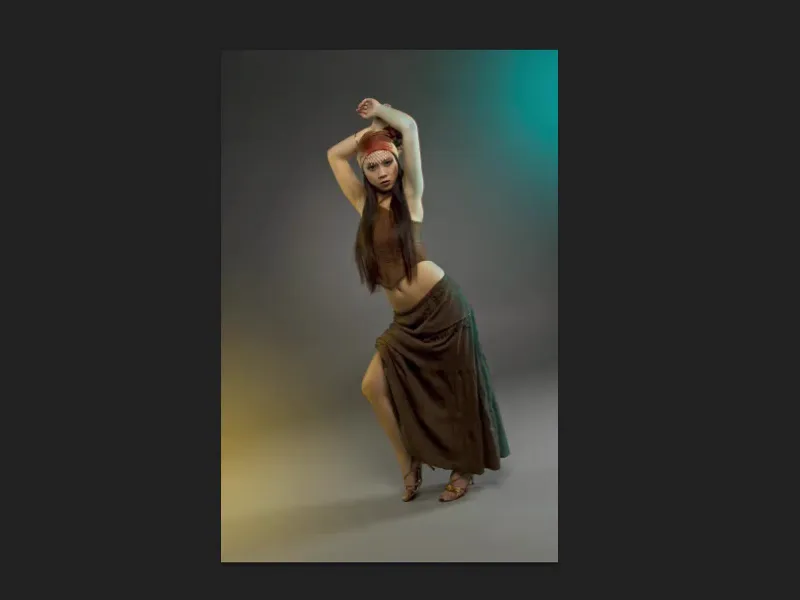
Če pa odstranite robove (leva slika), potem je takoj očitno: Tukaj si naredil madež na levi in desni, to je smešno.
Toda tako, z barvnim robom (desna slika), je to smiselno, ker se morajo te barve tudi najti v tem barvnem sijaju osebe.